ドラムは音楽の根幹なので、作曲においてドラムパートは非常に重要です。
特にバンドサウンドの場合、ドラム音の良し悪しで音楽全体の良し悪しを決めてしまうといっても過言ではありません。
そうなってくると、やはりDAW付属のドラム音色では物足りず、有料のドラム専用音源を検討するべきです。
数ある有料の生ドラム(アコースティックドラム)専用音源の中で、私自身強くおすすめできるのは「EZ Drummer」か「Addictive Drums」のいずれかです。
ここでは「EZ Drummer」と「Addictive Drums」の特徴について見ていきます。
「EZ Drummer」の特徴

EZ Drumemrはこんな人におすすめ!
- 付属のドラムフレーズを細かくアレンジしたい方
- 人間味のある自然なドラムフレーズを作りたい方
- 使いたいループ素材に合わせて自動でドラムフレーズを作ってくれるソフトが欲しい方
最初におすすめする「EZ Drummer (イージードラマー)」はドラム音源の先駆者ともいうべきソフトです。
画面上にドラムキットを表示して、実際に演奏しているかのようにしたのは「EZ Drummer」が最初だと言われています。
※間違っていたらごめんなさい…
発売当初から人気があり、とうとうバージョン3まで来ました。
EZ Drummerの主な特徴は次の通りです。
では詳しく見ていきましょう。
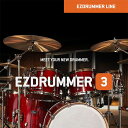
操作しやすい
EZ Drummerがここまで人気を博したのは、やはり操作のしやすさだと思います。
極端に言うと・・・
- MIDIグルーヴ集からイメージに合ったドラムフレーズを選ぶ
- トラック上にドラッグ&ドロップする
でOKです。
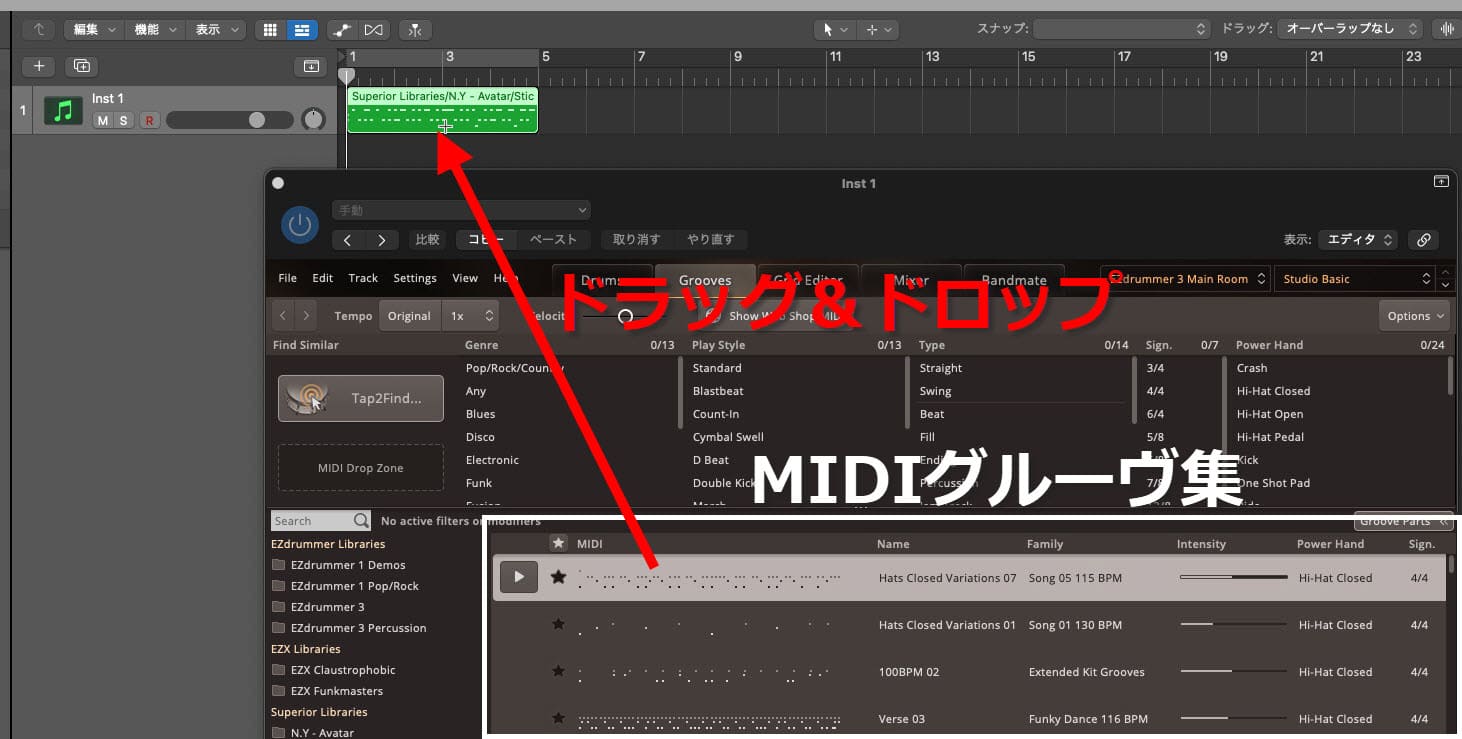
DAW上ではMIDI素材としてインポートされますので、後々編集も自由にできます。
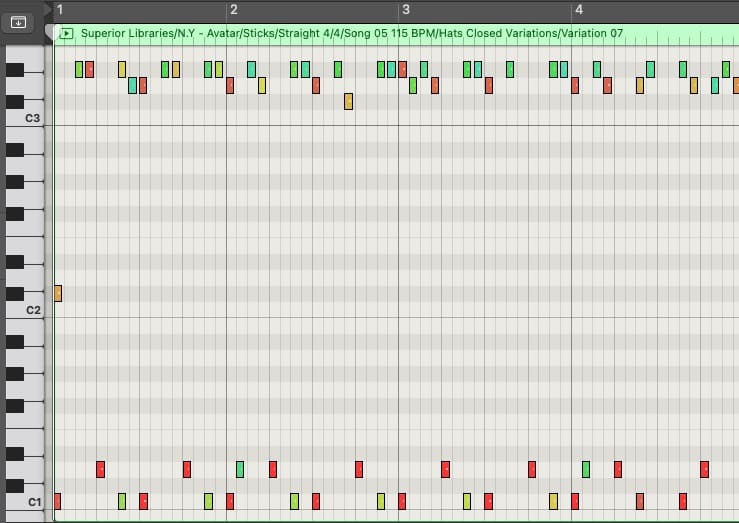
EZ Drummer3では、画面上部に操作画面切り替えのタブがまとめて用意されているので、各機能の切り替えもスムーズです。

ちなみに各タブの内容は次の通りです。一部の機能については少し詳しく後述します。
- 「Drums」:EZ Drummerのメインページ。各キットの演奏状況をリアルタイムで見ることができたり、各キットの変更が可能。
- 「Grooves」:EZ Drummerに付属するドラムフレーズ(MIDIファイル)の検索や試聴ができるところ。フレーズはDAWにドラッグ&ドロップして編集も可能。
- 「Grid Editor (後述)」:EZ Drummer上でドラムフレーズを作成できるところ。ベロシティやタイミングの調整も可能。
- 「Mixer」:各キットの音量調節やパン(音の位置)、ソロ/ミュートの設定などが行えるところ
- 「Bandmate (後述)」:既存のループ素材を基に、自動でフレーズを作ってくれる機能。
バージョンアップごとに音が良くなった
正直言って、EZ Drummerバージョン1は音があまり良くなかったです…
そのままの状態だとちょっとパスパスした音で、迫力が今一つ感じられませんでした。
しかしバージョンアップごとに音が良くなっていき、現行のバージョン3では生ドラム感が強まりました。
ソフトなアコースティックサウンドから、ハードなロックまでこれ一台で任せられます!
「SONICWIRE」さんでサンプル音声が聴けるようになっているので、一度聴いてみてください。
独自機能が豊富
EZ Drummerの良さは独自機能が豊富なところです。その一部をご紹介します。
まずは「Grid Editor」。
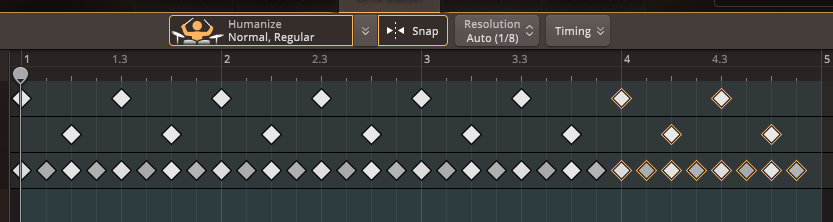
付属のMIDIグルーヴではなく、Grid Editor上でイチから自分でドラムフレーズを作れるようになりました。
また、これまでは付属のMIDIグルーヴ集のフレーズを変えたい場合は一旦DAWにドラッグ&ドロップしてからでないとできませんでしたが、Grid Editor上でもフレーズを変えることができるようになっています。
ベロシティやタイミングの調整も合わせてできるようになっていますし、なんといってもより人間らしく演奏してくれる「Humanaize」モードも付いています。
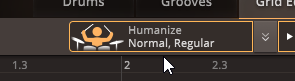

「Grid Editor」について動画(英語)が用意されているので、下記も参考にしてみてください。
また、バージョン3から新たに搭載された「Bandmate」機能もおすすめです。
こちらは、手持ちのMIDIループ素材やオーディオ素材を基に、EZ Drummerが自動的にドラムフレーズを作ってくれます。
例えば次のようなベースのオーディオ素材があったとします。
EZ Drummerがこのフレーズを解析して自動でドラムフレーズを作ってくれます。
※下図の上側がベースのオーディオ素材、下側がEZ Drummerが自動で作ったドラムフレーズ
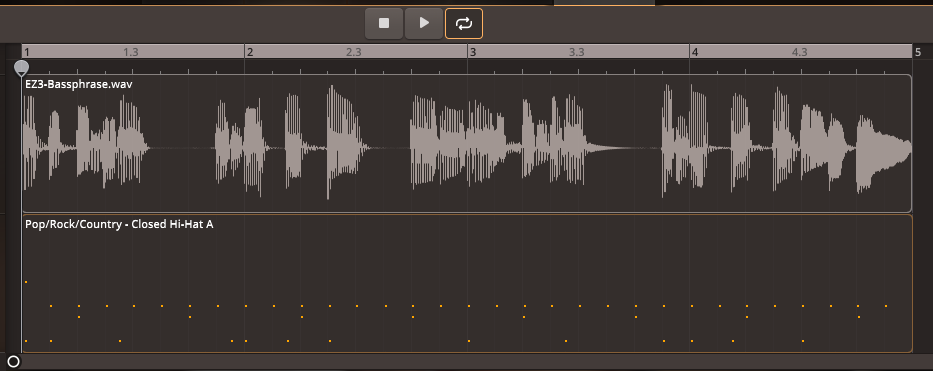
では実際に自動で作られたドラムフレーズを聴いてみてください。
このドラムフレーズを細かく分析すると、ベースフレーズのウラの音もちゃんと読み取って作られていて、とても優秀です!
「Bandmate」についても動画(英語)が用意されているので、下記も参考にしてみてください。
EZ Drummer 3の使い方については別記事を用意しています。
上記記事でもこれらの独自機能について解説していますので、ご興味がある方は下記もご覧ください。
拡張音源だけでは使えない
一方、EZ Drummerでマイナスな点について見ていきます。
EZ Drummerには、EZ Drummer本体以外に拡張音源(ドラムキット集)が用意されています。
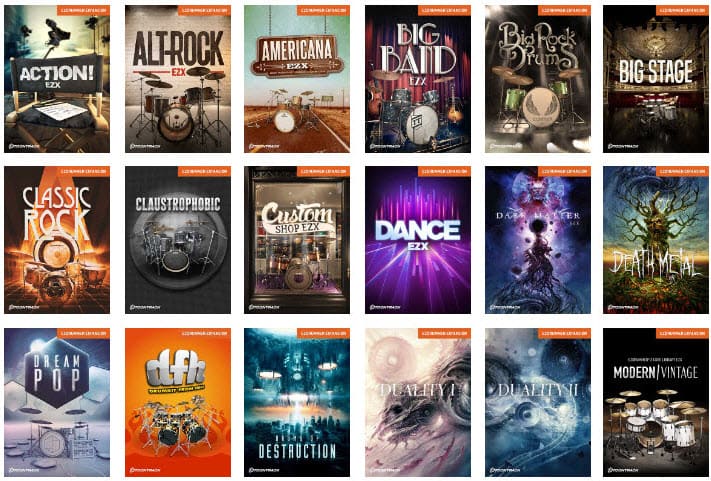
拡張音源は主にジャンルで分けられています。
しかし、これら拡張音源を使用するにはEZ Drummer(あるいは上位モデルのSuperior Drummer)本体が必要で、いくらこの拡張音源だけほしいと思っても使えません。

「Addictive Drums」の特徴
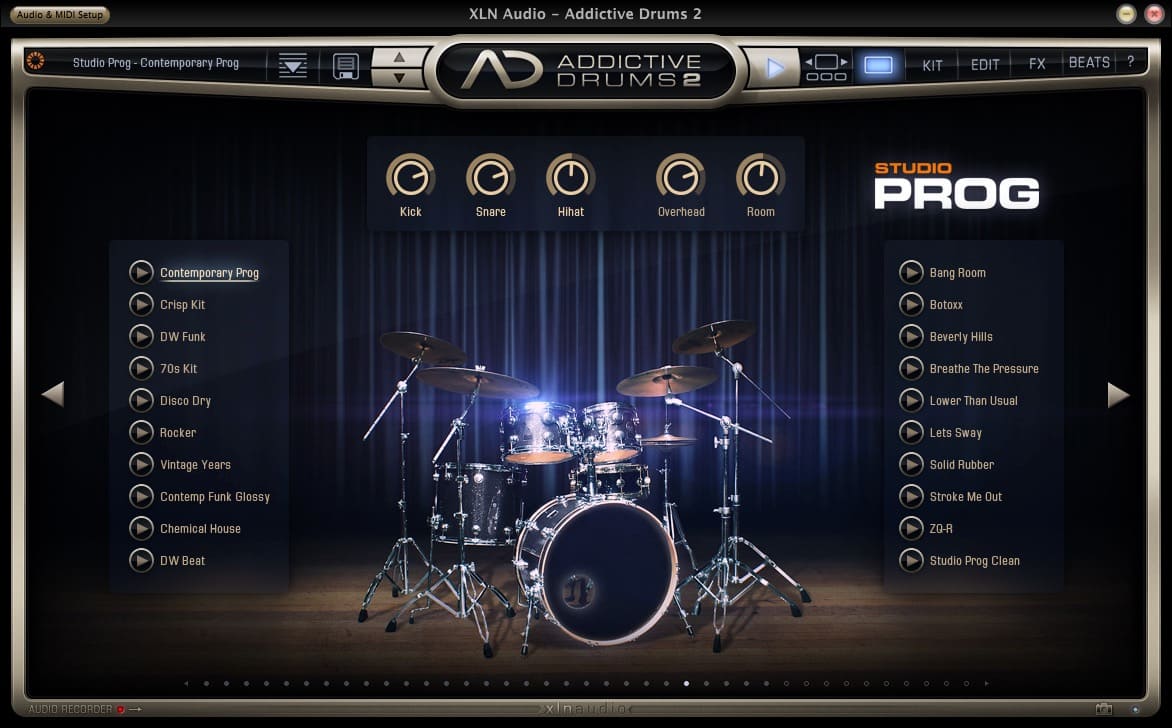
Addictive Drumsはこんな人におすすめ!
- プロが使っているソフトを使いたい方
- 自分が作る曲のジャンルが明確な方
- 出費をなるべく抑えたい方
「Addictive Drums (アディクティブドラムス)」はEZ Drummerよりも後に出てきたソフトですが、音の良さから多くのユーザーに支持され、いつの間にかドラム音源の代表格のような位置づけになったソフトです。
現行ではバージョン2になっています。
Addictive Drumsの主な特徴は次の通りです。
では詳しく見ていきましょう。
プロも使うソフト
Addictive Drumsは音が良さが定評で、プロの方も積極的に使われているソフトです。
ただ、Addictive Drumsのサウンドは良く言うと“個性がある”、悪く言うと“ちょっとクセがある”ため、「このドラムトラック、Addictive Drumsで作ったでしょ?」ってすぐにバレしまうようなところがあります汗
そのためプロの方では、Addictive Drumsであらかじめセットされたコンプレッサーやイコライザを外し、素の音にしてから自前のコンプレッサーやイコライザソフトを使って音を作りこむ方も多いです。
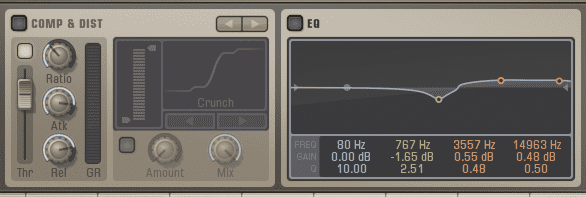
操作しやすい
EZ Drummerと同様操作がしやすいです。極端に言うと次2点で構いません。
- MIDIグルーヴ集からイメージに合ったドラムフレーズを選ぶ
- トラック上にドラッグ&ドロップする

DAW上ではMIDI素材としてインポートされますので、後々編集も自由にできます。
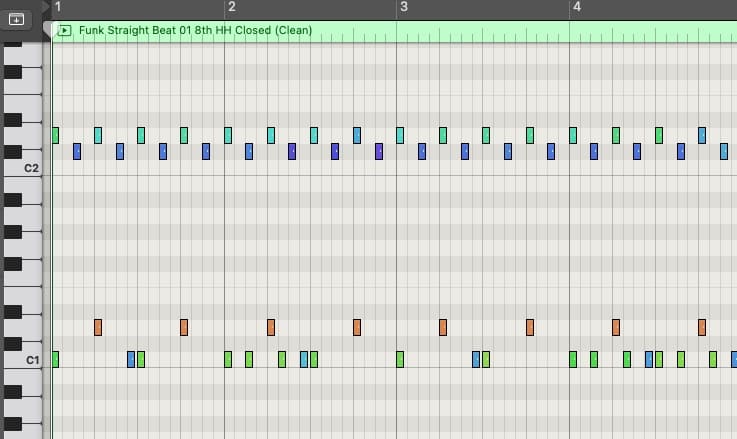
また、画面上部に主要な機能へのアクセスが可能になっています。

上図の左から「再生ボタン」「Gallery」「Explore」「KIT」「Edit」「FX」「BEATS」「?」で構成されています。
- 「再生ボタン」:選んだキットやMIDIグループを視聴するときに使うボタン
- 「Gallery」:後述しますが、Addictive Drumsのドラムキット集「ADpak」を一覧表示したり、切り替えたりできるところ
- 「Explore」:音色プリセットを切り替えることができるところ
- 「KIT」:ドラムキットを個別に調整や変更ができるところ
- 「Edit」:ドラムキットのコンプレッサーやイコライザなどを調整できるところ
- 「FX」:エフェクトを設定できるところ
- 「BEATS」:MIDIグループ集が格納されているところ
- 「?」:ヘルプ画面
購入時に好きなサウンドとループ素材を選ぶことができる
Addictive Drumsは「ADpak」と呼ばれる複数のドラムキット集で構成されています。
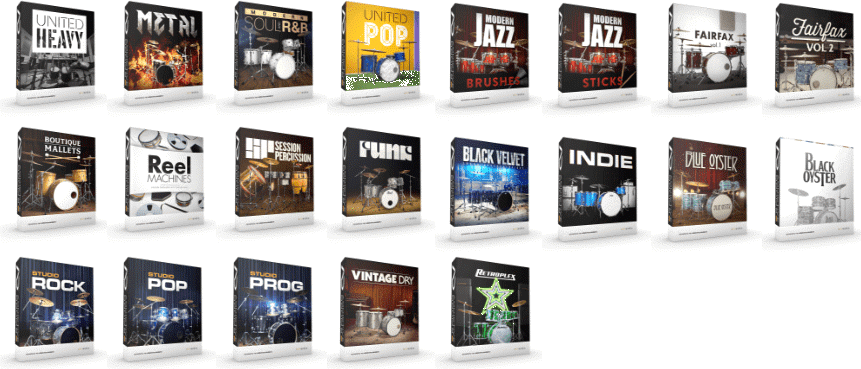
Addictive Drumsでは、購入時にADpakの中から自由にサウンドを選ぶことができる「Custom Collection」というものが用意されています。
ADpakは主に「FUNK」や「JAZZ」「METAL」といったジャンル分けがされていて、「Custom Collection」なら最初から作りたい曲に合ったものを選んで購入することができます。
※MIDIループ素材も同様
一方、EZ Drummerにも複数のドラムキット集(拡張音源)が用意されていますが、まずは本体であるEZ Drummerを買わないと使えないようになっています。
そういったことからAddictive Drumsの方が無駄がありません。
ちなみに、「Custom Collection」には3種類 (ノーマル・XL・XXL)あり、選択できるADpakやMIDIpak等の数が異なります。
- Custom Collection :ADpaks / MIDIpak / Kitpiece Pak それぞれ「3個」まで選択可
- Custom Collection XL :ADpaks / MIDIpak / Kitpiece Pak それぞれ「6個」まで選択可
- Custom Collection XXL :ADpaks / MIDIpak / Kitpiece Pak それぞれ「10個」まで選択可

ドラムマップが独特なので慣れが必要
一方、Addictive Drumsで気になる点というと、「ドラムマップ (キーマップ)が独特」というところです。
ドラムマップというのは、「C1」の音にバスドラム、「D1」の音にスネアなど、どの音(鍵盤)に何のキットがセットされているかを記しているものです。
一般的に使用されているドラムマップは、「GM (General MIDI)配列」と言われるものですが、Addictive Drumsは割と独特なドラムマップになっています。

ですので、「GM配列」に慣れていると、思った音と違う音が出てくる、思っている音がどこにあるかわからないといったことが最初は起こりえます。
ただ、ヘルプ画面からAddictive Drums特有のドラムマップを見ることができるので、事前に確認しておくようにしておきましょう。
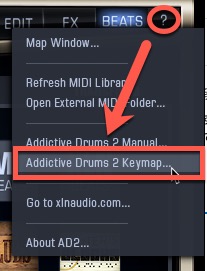
さいごに:EZ DrummerとAddictive Drums、どっちがおすすめ?
以上、EZ DrummerとAddictive Drumsの特徴について見てきました。
ここまで読んできて、「では、EZ DrummerとAddictive Drumsならどっちがおすすめ?」と聞こえてきそうですが、正直言って甲乙つけがたいです…
お金に余裕があるなら絶対両方持っておいた方が良いぐらいのクオリティになっています。
もし私がどっちも持っておらず、どちらか1つだけしか買えないとなったら「Addictive Drums」です。
プロも積極的に使っているということもありますし、「Custom Collection」ならADpak(ドラムキット集)の中から自由に好きなサウンドを選べますので。
また操作性の良さ、それに動作の軽さも魅力です。なので、Addictive Drumsを選ぶでしょう!

間違いなく言えるのは、どちらを選んでも絶対に後悔はしません!
以上参考になりましたら幸いです。


